V tomto článku vás rozhodně nemíníme nabádat k protizákonným činnostem. Zkuste si ale představit následující situaci: znáte někoho, kdo změnil kódový zámek ke svému iOS zařízení, a zapomněl ho. Nebo jiný scénář: dítěti se nějakým zázrakem podařilo nastavit číselné heslo k iPhonu či iPadu a vy se do něj již nemůžete dostat. Co dělat? Vzhledem k tomu, že půjde o odemčení zařízení, které vlastníte, není potřeba obcházet zámek iCloudu. Poradíme vám, jak získat zpět přístup k iOS zařízení, které legálně vlastníte.
iTunes
Pokud jste svůj iPhone či iPad synchronizovali s iTunes, můžete prostřednictvím této služby obnovit své zařízení. Dojde ale k vymazání dat od poslední provedené zálohy.
Připojte své zařízení k počítači, na kterém jsou spuštěny iTunes. Jakmile se na displeji vašeho zařízení objeví pokyny k nastavení, klikněte na tlačítko „Obnovit“ (nikoliv na „Obnovit ze zálohy).
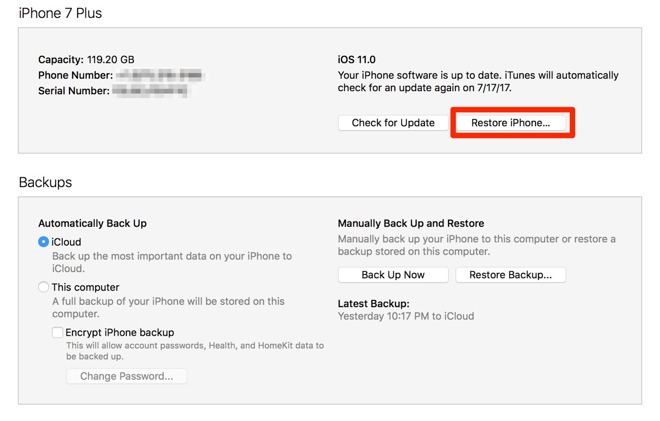
Při zapnuté funkci „Najít iPhone“
Pokud jste přes iCloud zapnuli funkci „Najít iPhone“, můžete jejím prostřednictvím zařízení smazat a obnovit. Funguje to ale pouze v případě, že je připojené k internetu přes bezdrátovou síť. Stačí jen postupovat podle pokynů a poté zařízení buďto obnovit z existující zálohy, nebo nastavit jako nové.
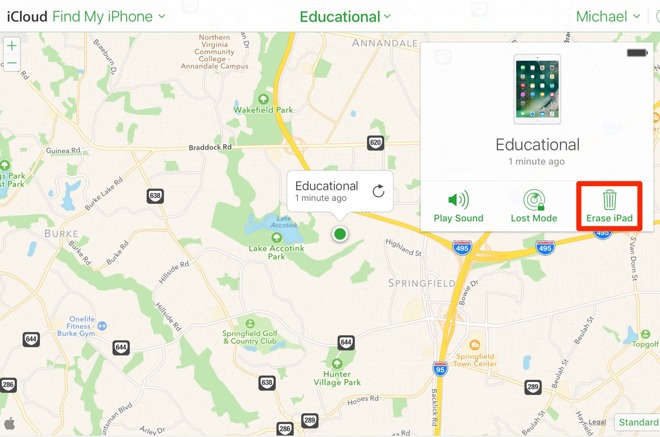
A co když všechno selže?
Pokud žádná z uvedených možností nefungovala, existuje ještě režim obnovy. Jak na něj?
Připojte dané zařízení k počítači a spusťte iTunes. Na zařízeních s mechanickým home buttonem stiskněte zároveň home button a vypínací tlačítko, dokud se na monitoru počítače neobjeví karta s možnostmi obnovení.
V tomto článku vás rozhodně nemíníme nabádat k protizákonným činnostem. Zkuste si ale představit následující situaci: znáte někoho, kdo změnil kódový zámek ke svému iOS zařízení, a zapomněl ho. Nebo jiný scénář: dítěti se nějakým zázrakem podařilo nastavit číselné heslo k iPhonu či iPadu a vy se do něj již nemůžete dostat. Co dělat? Vzhledem k tomu, že půjde o odemčení zařízení, které vlastníte, není potřeba obcházet zámek iCloudu. Poradíme vám, jak získat zpět přístup k iOS zařízení, které legálně vlastníte.
iTunes
Pokud jste svůj iPhone či iPad synchronizovali s iTunes, můžete prostřednictvím této služby obnovit své zařízení. Dojde ale k vymazání dat od poslední provedené zálohy.
Připojte své zařízení k počítači, na kterém jsou spuštěny iTunes. Jakmile se na displeji vašeho zařízení objeví pokyny k nastavení, klikněte na tlačítko „Obnovit“ (nikoliv na „Obnovit ze zálohy).
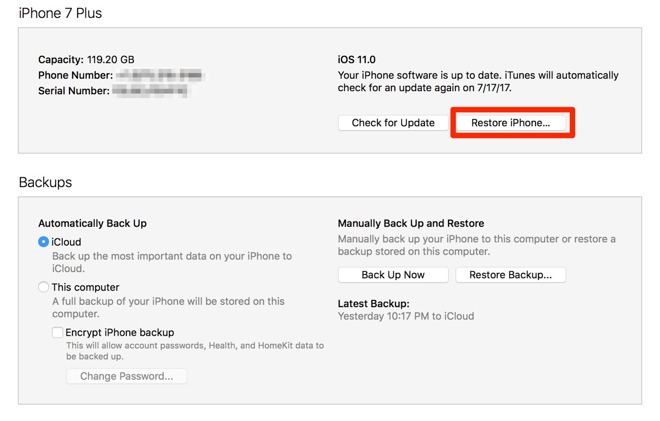
Při zapnuté funkci „Najít iPhone“
Pokud jste přes iCloud zapnuli funkci „Najít iPhone“, můžete jejím prostřednictvím zařízení smazat a obnovit. Funguje to ale pouze v případě, že je připojené k internetu přes bezdrátovou síť. Stačí jen postupovat podle pokynů a poté zařízení buďto obnovit z existující zálohy, nebo nastavit jako nové.
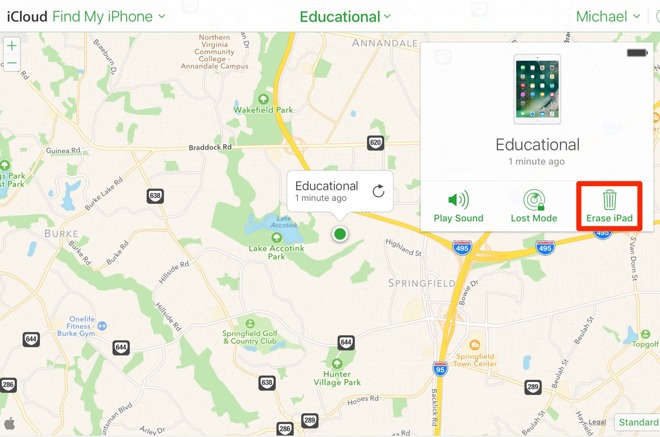
A co když všechno selže?
Pokud žádná z uvedených možností nefungovala, existuje ještě režim obnovy. Jak na něj?
Připojte dané zařízení k počítači a spusťte iTunes. Na zařízeních s mechanickým home buttonem stiskněte zároveň home button a vypínací tlačítko, dokud se na monitoru počítače neobjeví karta s možnostmi obnovení.
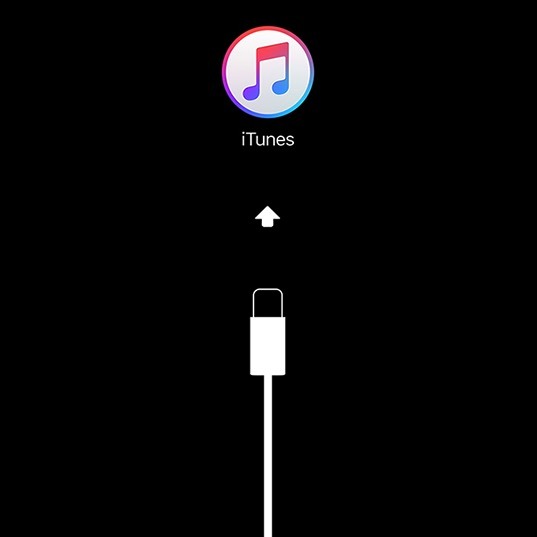
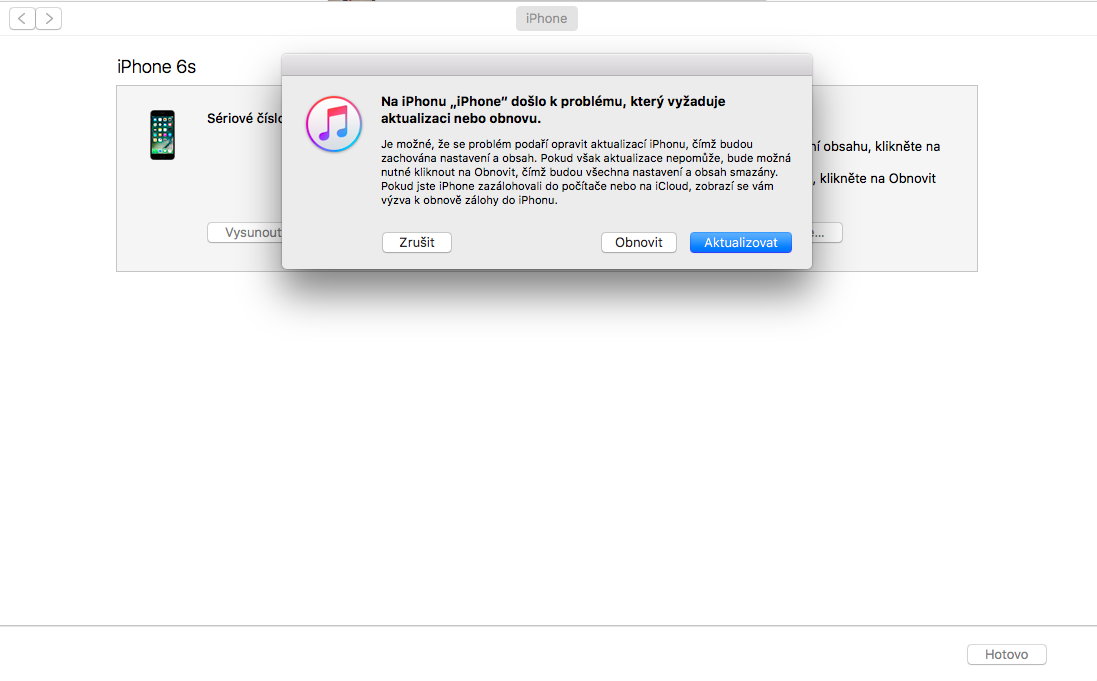
Pokud vlastníte iPhone 7 a novější, stiskněte a podržte zároveň vypínací tlačítko a tlačítko pro snížení hlasitosti, dokud se neobjeví požadovaná obrazovka. V iTunes pak klikněte na „Obnovit“ a postupujte podle pokynů.
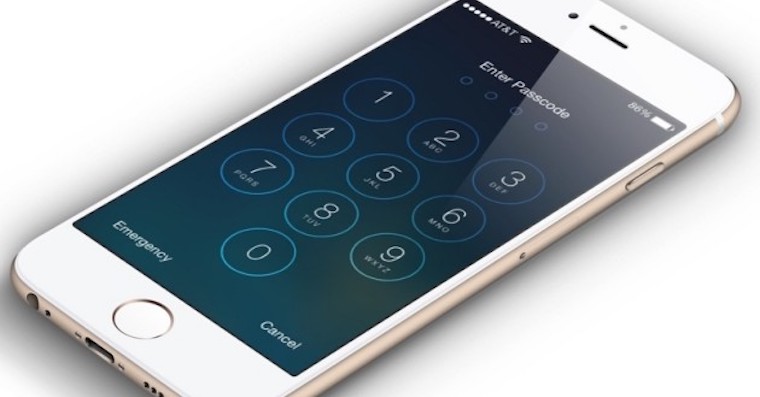























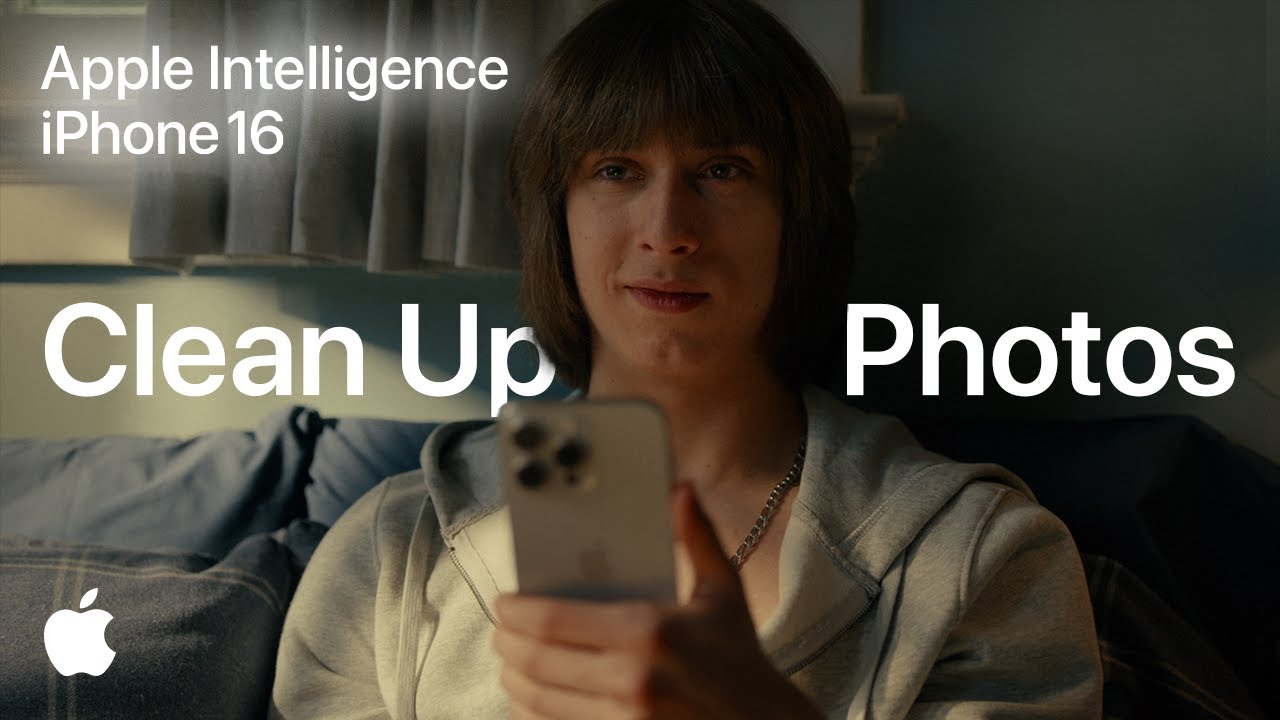




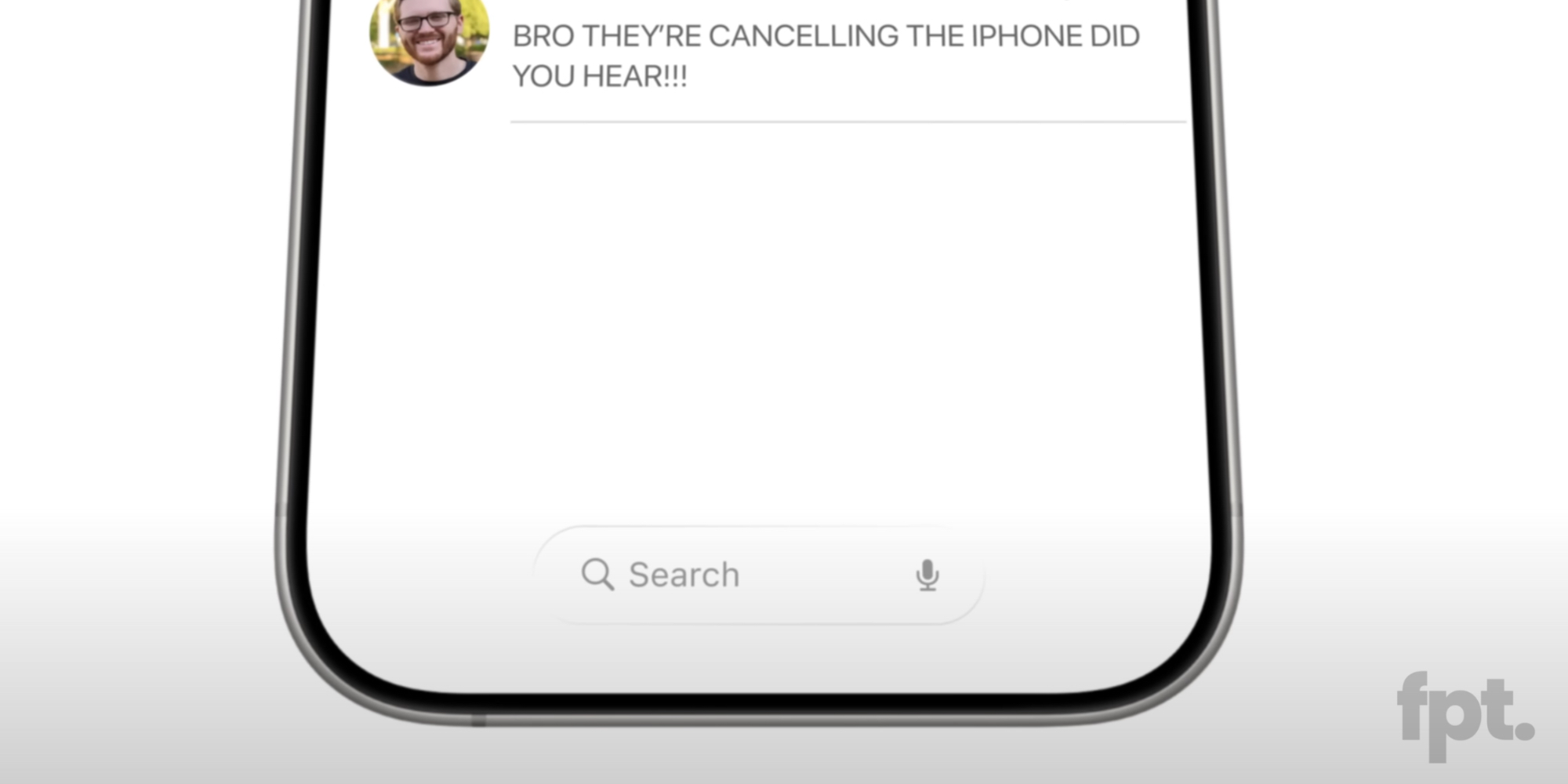
Zdravím, práve som sa vrátil späť z iOS 11 na iOS 10.3.2 a po nainštalovaní iOS 10.3.2. cez iTunes mi hodí iPhone7 iba do nejakého recovery módu. Nepomáha ani obnova ani aktualizácia. Kde môže byť problém ? Ďakujem za odpoveď.
Nechapu proc si nekdo dava do telefonu nefinalni verze iOS a pak se chteji vracet. Tak bud jedu s rizikem na beta verzich, nebo jedu ve stabilnich releasech. Takovi lidi by si meli poridit android a zkouset vselijake mutace androida.
Pavel Koníř okej, práve si sa vyrozprával, ale máš aj nejakú rozumnú radu ?
Дон Лита Pavel má pravdu nerozumieš tomu tak nešpekuluj ! kúp si android ….. najlepšie tlačítkový
kdyz ste všichni tak strasne ios znalci tak ste mu mohli nekdo pomoct a ne se do nej zbytecne navazet, dalsi duvod proc prejit z iOS na Android už kvuly komunite …. a abych taky nepsal zbytecne, tak tady je navod: https://support.apple.com/en-us/HT203282
Na lsa fóre je návod, treba si stiahnuť iOS 10.3.3 šiestu beta verziu. Mal som ten istý problém, išiel som do iStores, odpovedali mi presne tak autisticky, ako tuto Pavel. Pekný deň
:) riesil som to u jedneho chalana.
Treba si stiahnut betu 10.3.3 zo stranok z applu a potom az na 10.3.2 alebo mozez uz zostat na 10.3.3 ta je vcelku stabilna aj ked beta;)
Pavel Koníř nechcem ta sklamat ale spristupnenim prava root zaruka na kazdy android automaticky pada ;)
Dobrý den, mám takový problém vše jsem udělala tak jak jsem měla ale jakmile se mi to začalo aktualizovat po pár minutách mi to začalo psát že časový limit vypršel, a cele se to přerušilo. Zkoušela jsem to několikrát za sebou. Děkuji za odpověď
A k článku …… ochranu Iphone sa zatial nepodarilo prelomiť nikomu, nepomože ani DFU/recovery mod ako sa píše v poslednom odstavci ….. kradnutý či najdený iphone treba odovzdať lebo je nepoužiteľný ☺️ ale ak sa admin nazdáva že dokáže prelomiť dvojstupnovú ochranu ? mám pre neho dobrú správu Apple mu za to dá 200 000,-$
a četl jsi ten článek, nebo jen nadpis?
No ale pokud to není vás iPhone a neznáte iCloud tak je vám to k ničemu ????
Správně. Ale to tento (bulvární) článek ani neslibuje. Šlo o to „obejít“ a „dostat se do něj“… :D :D :D
If you want to switch from iOS 11 beta to iOS 10
To switch from iOS beta 11 to iOS 10,1 you need to erase and restore your device. Then, if you have an archived backup,2 you can set up again from that backup. Here’s how:
1. Check that you have the latest version of iTunes.
2. Download the iOS 10.3.3 Beta Restore Image for your device. ( https://beta.apple.com/sp/betaprogram/iosimagerestore )
3. Connect your device to your computer, then put your device in recovery mode with these instructions:
* For iPhone 6s and earlier, iPad, or iPod touch: Press and hold the Sleep/Wake and Home buttons at the same time. Don’t release the buttons when you see the Apple logo. Continue to hold both buttons until you see the recovery mode screen.
* For iPhone 7 or iPhone 7 Plus: Press and hold the Sleep/Wake and Volume Down buttons at the same time. Don’t release the buttons when you see the Apple logo. Continue to hold both buttons until you see the recovery mode screen.
Když takto „obejdu“ ten zamek, neztratim nahodou vsechny data v mobilu?
Bingooo!!! Samozřejmě :D :D :D Ale dostanete se do něj. A pokud je váš, tedy nemá žádný lock (iCloud), tak stačí obnovit data ze zálohy, kterou zajisté každý má… ;)
dostala jsem ipad znam i iCloud ,poslal jsem pritele do pr…le ….zablokoval mi na dalku piše mi zamek je uzamceny vyzaduje 6 mistni kod
co mám delat jak mužu odblokovat dekuji